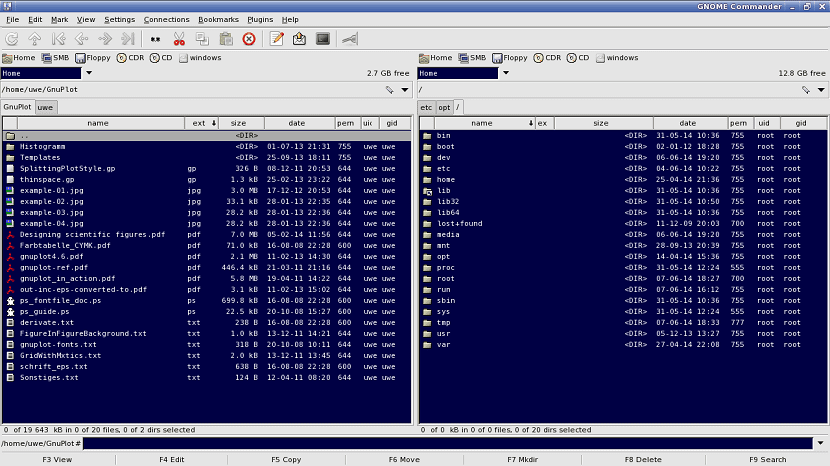
Comandante GNOME è un file manager grafico a due pannelli veloce e potente rivolto a persone che desiderano un file manager veloce ed efficiente. L'interfaccia utente si basa sulla gestione dei file ortodossa (OFM), noto anche come file manager simile a Commander come Norton Commander o Midnight Commander.
Il software è basato sul toolkit GTK e GnomeVFS. GNOME Commander mira a soddisfare le esigenze degli utenti più avanzati Vogliono concentrarsi sulla gestione della potenza dei file e sull'esecuzione di comandi.
Informazioni su GNOME Commander
Attualmente, GNOME Commander può eseguire le operazioni sui file più comuni e rileverà le modifiche ai file causate da altri programmi e aggiornerà le tue visualizzazioni senza che l'utente debba ricaricarle manualmente.
GNOME Commander fornisce funzioni come schede, accesso alla riga di comando, segnalibri, combinazioni di colori modificabili, modalità di salto della directory durante la selezione dei file, accesso a dati esterni tramite FTP e SAMBA, menu contestuali espandibili, montaggio automatico di unità esterne, accesso alla cronologia di navigazione, supporto plug-in, visualizzatore di testo e immagini integrato, funzioni di ricerca, ridenominazione delle maschere e confronto tra directory.
Tra le caratteristiche principali di GNOME Commander puoi evidenziare:
- Trascinare e rilasciare
- I caratteri di GNOME.
- FTP usando il modulo ftp di GnomeVFS.
- Pulsanti di accesso rapido al dispositivo con montaggio e smontaggio automatici (opzione "non montare" per utenti supermount).
- Cronologia dell'ultimo accesso alla cartella.
- Cartella dei segnalibri.
- Pulsanti di accesso rapido al dispositivo con montaggio e smontaggio automatici.
- Riga di comando integrata.
- Scripting Python.
- Uno strumento avanzato per rinominare i file che supporta vari tipi di metadati
- Supporta: SMB/CIFS, WebDAV, NFS, FTP (usando il modulo ftp GnomeVFS) e SSH.
- Supporto per metatag PDF nei modelli di ridenominazione di file avanzati.
- Supporto per la modalità di apertura con un clic.
- Una modalità istanza.
- Cartella dei segnalibri.
Nuova versione di GNOME Commander 1.10.0
Dopo un anno e mezzo di sviluppo è stata rilasciata una nuova versione di questo file manager GNOME Commander 1.10.0.
Versione che arriva con poche modifiche rilevanti per questo file manager. Tra i punti salienti di questa nuova versione, si possono evidenziare i seguenti:
- Le impostazioni sono state spostate in GSettings e ora sono presentate nella gerarchia "org.gnome.gnome-commander".
- Le vecchie impostazioni precedentemente inserite nelle directory "~ / .gnome2 / gnome-commander" e "~ / .gnome-commander /" vengono trasferite automaticamente a GSettings.
- La directory con i plugin è stata spostata da "~ / .gnome-commander" alla directory "~ / .config / gnome-commander".
- Sostituita l'icona principale di Gnome Commander e l'icona del visualizzatore integrato.
- È stato fatto del lavoro per rimuovere gli avvisi visualizzati dal compilatore durante la compilazione.
- Risolti vari problemi di memoria.
Come installare GNOME Commander su Ubuntu e derivati?
Per coloro che sono interessati a poter installare questo file manager sul proprio sistema. Potranno farlo seguendo le istruzioni che condividiamo di seguito.
GNOME Commander può essere trovato nei repository ufficiali di Ubuntu, quindi l'installazione può essere eseguita direttamente dal centro software Ubuntu o con l'aiuto di Synaptic.
Per chi preferisce il terminale, può digitare il seguente comando:
sudo apt-get install gnome-commander
Sebbene l'installazione dai repository non sarà l'ultima versione appena rilasciata.
Se vuoi installare questa nuova versione di GNOME Commander 1.10.0, devi scaricare il codice sorgente dell'applicazione per compilarlo sul tuo sistema.
Puoi scaricare questa versione dal terminale eseguendo il seguente comando:
wget https://download.gnome.org/sources/gnome-commander/1.10/gnome-commander-1.10.0.tar.xz tar -Jxvf gnome-commander-1.10.0.tar.xz
Quindi entriamo nella cartella che contiene tutti i file con:
cd gnome-commander-1.10.0
E iniziamo con la compilazione del gestore con:
./configure
Se tutto è andato bene e non ci sono stati errori con le dipendenze, possiamo eseguire quanto segue per eseguire l'installazione sul nostro sistema:
make && sudo -i make install
E questo è tutto, possiamo iniziare a utilizzare questa applicazione nel nostro sistema.